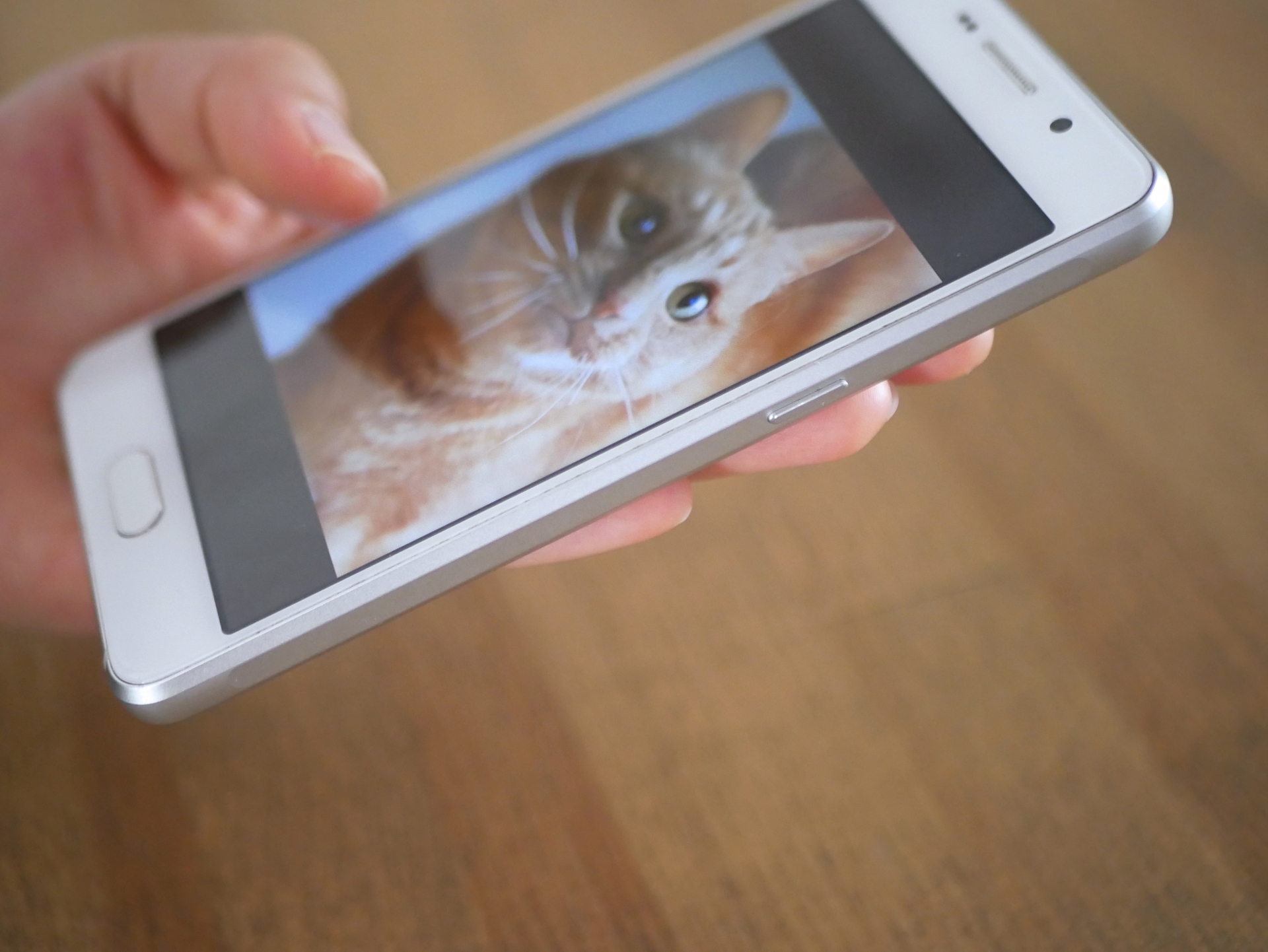日常的に使うLINE。
トークする友だちやグループ、オープンチャットの数が
多くなって管理が大変になっていませんか??
今回はそれらを整理して管理しやすくする
「トークフォルダー」について紹介します。
トークフォルダーとは?
トークフォルダー機能を使うと
それぞれのトークルームが
- すべて
- 友だち
- グループ
- 公式ライン
- オープンチャット
の5種類のフォルダーに振り分けて表示されます。
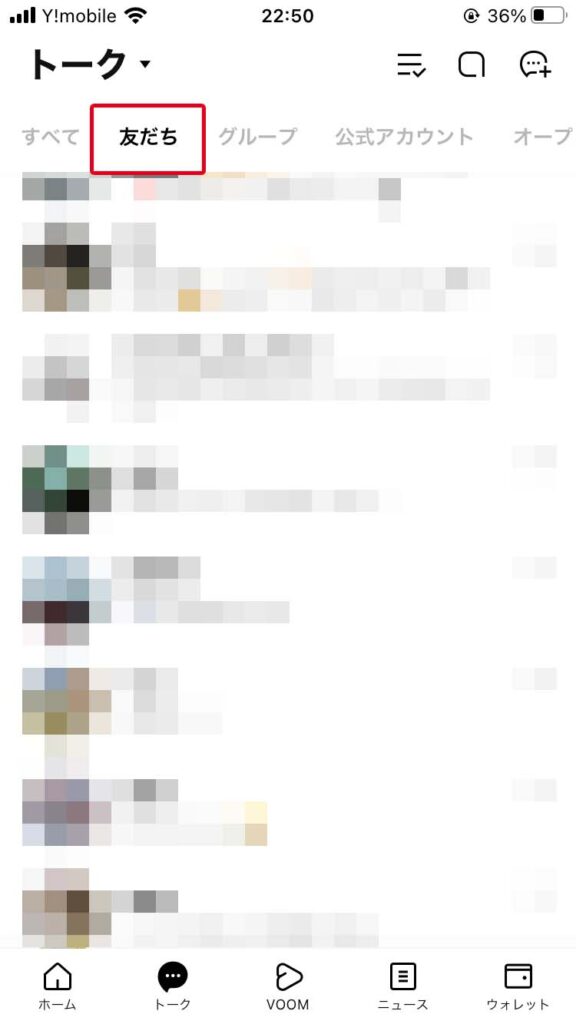
1対1のトークルームが表示される
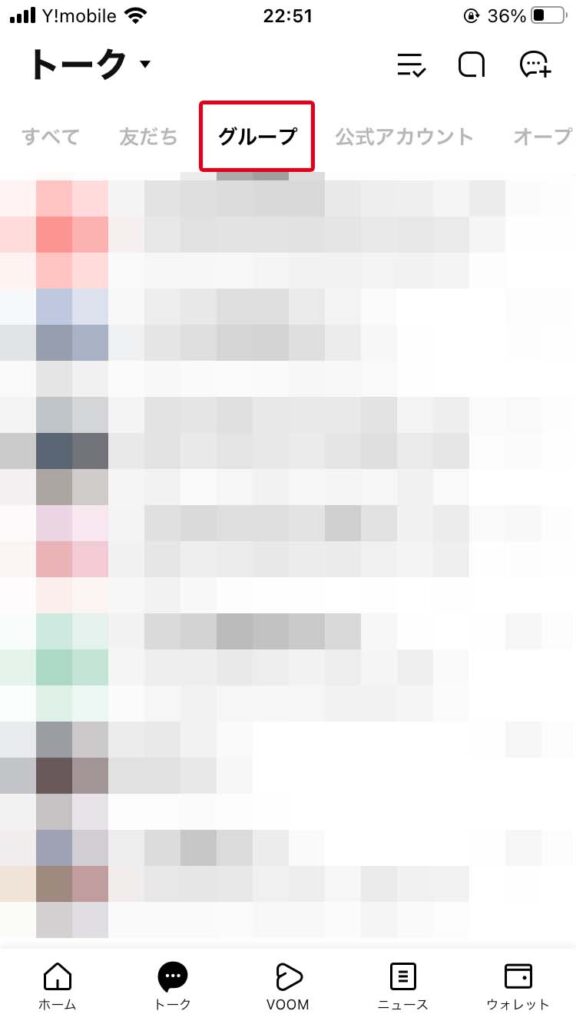
グループのトークルームが表示される
フォルダーごとに振り分けて整理することで
目的のトークルームが見つけやすくなります。
また、PC版のLINEでは新しいフォルダを作成する機能が
追加されました。
5種類のフォルダの他に
自分でフォルダーを作ることができるので
「会社」「家族」「趣味」など
さらに細かくフォルダー分けすることが出来ます。
トークフォルダーの設定(スマホ版LINE)
トークフォルダー機能は「LINE Labs」のサービスとして
提供されています。
「LINE Labs」のサービスでは
LINEアプリの新機能を正式に公開される前に
使うことが出来ます。
トークフォルダー機能を使うためには
まずはLINEアプリ内の設定から使いたい設定を
有効化する必要があります。
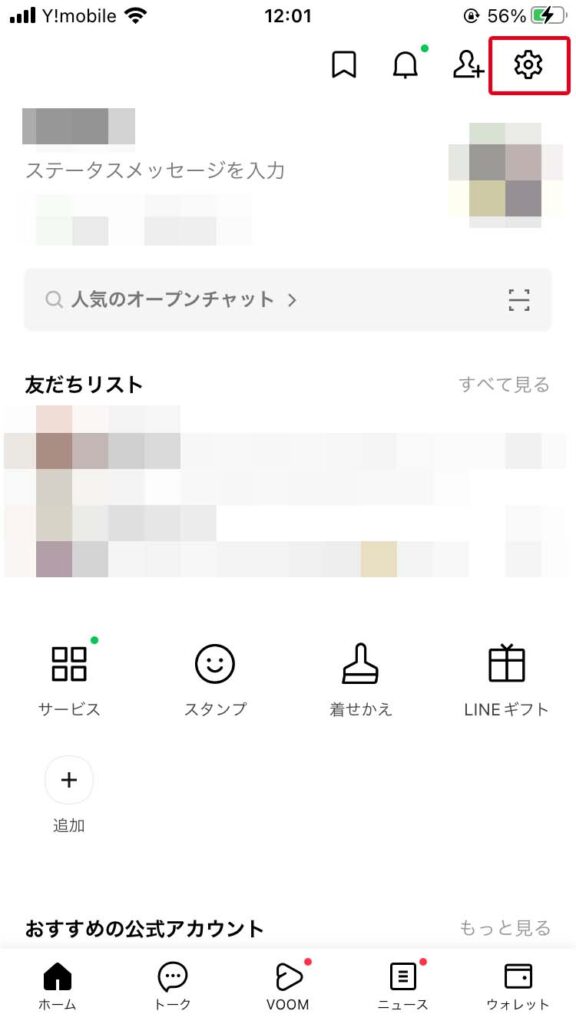
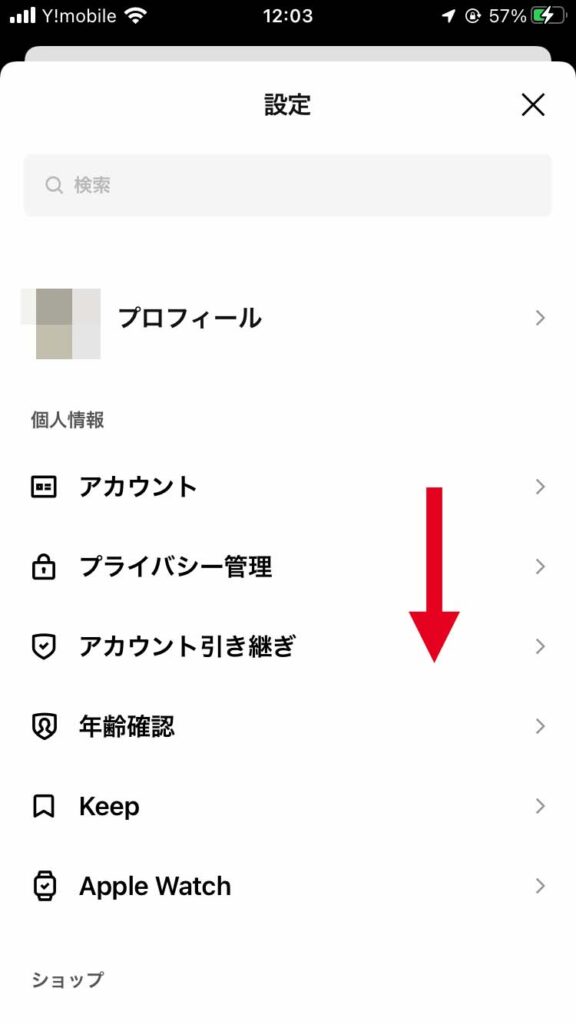
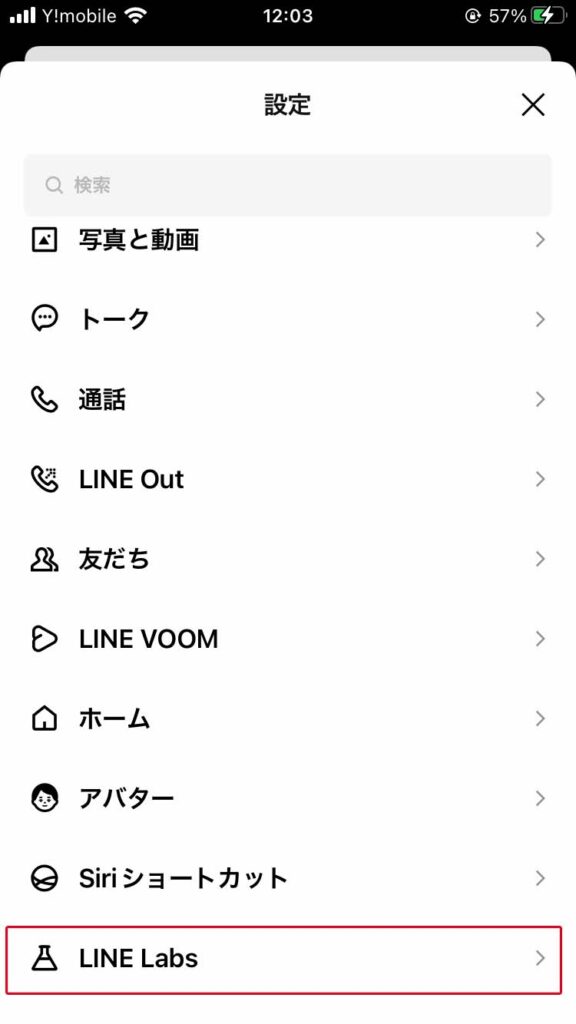
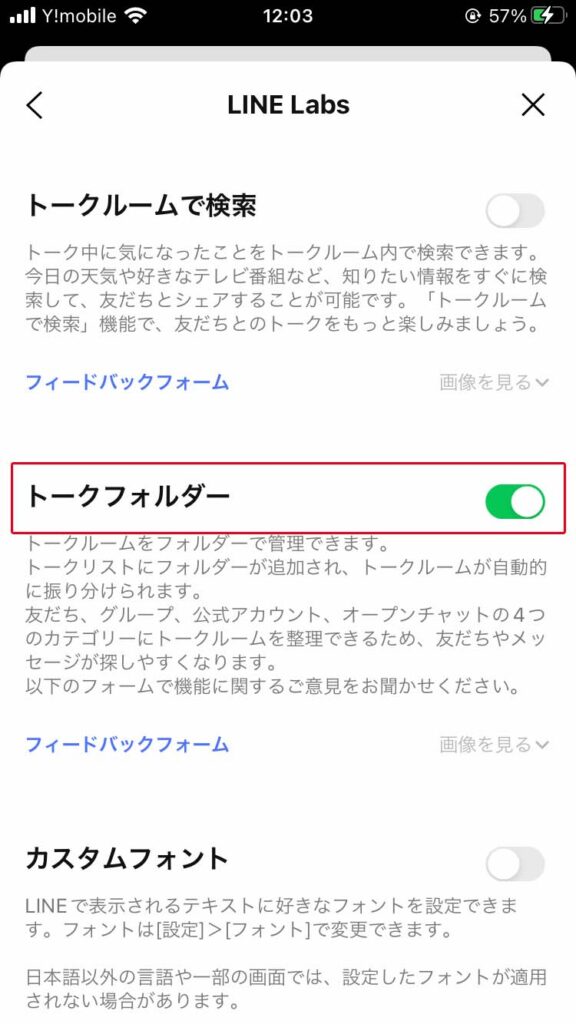
トークフォルダーを有効にすることで
それぞれのトークルームがフォルダ分けされて
表示されます。
※この機能は
Android OS 10.7.0以上、iOS10.19.0以上で
利用可能な機能です。(2022.04.20時点)
※実験中の機能であるため
予告なしに使用出来なくなる可能性があります。
トークフォルダーの設定(PC版LINE)
PC版のLINEアプリでは
特に設定することなく、トークフォルダー機能を
使うことが出来ます。
PC版LINEアプリでは
トークフォルダーを追加して利用することが出来ます。
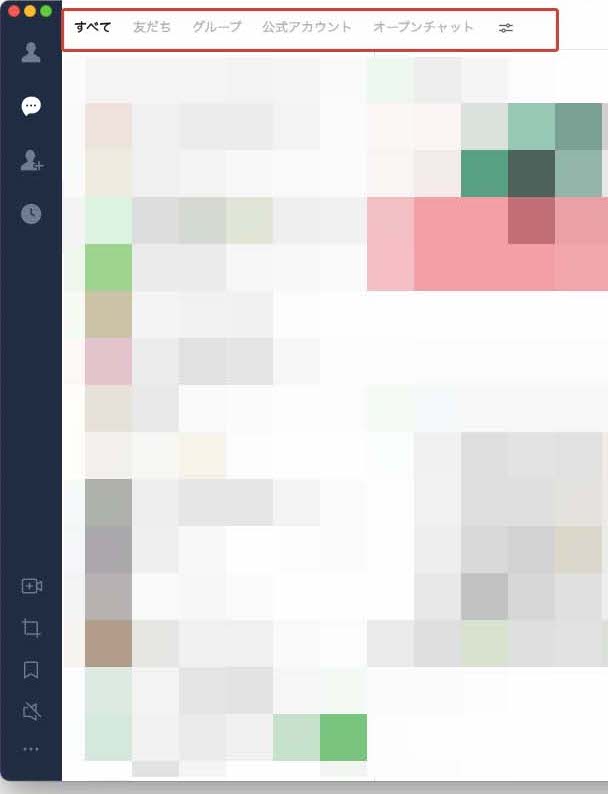
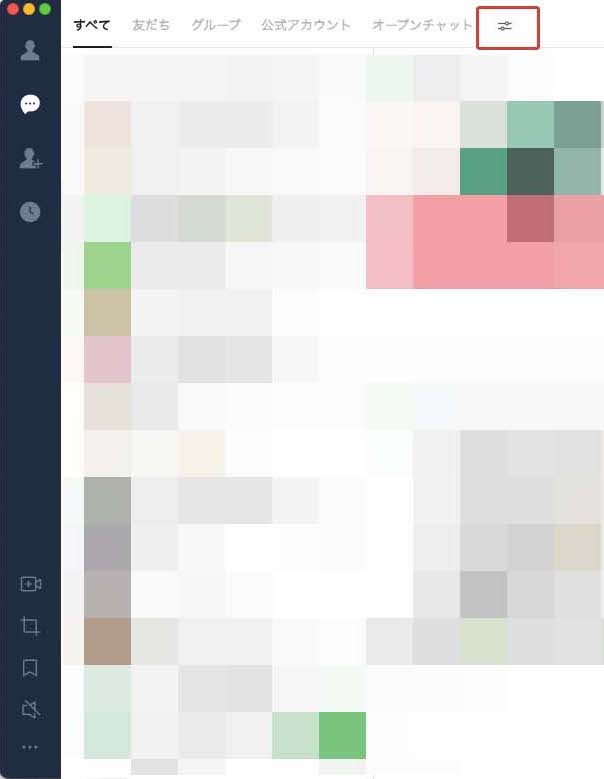
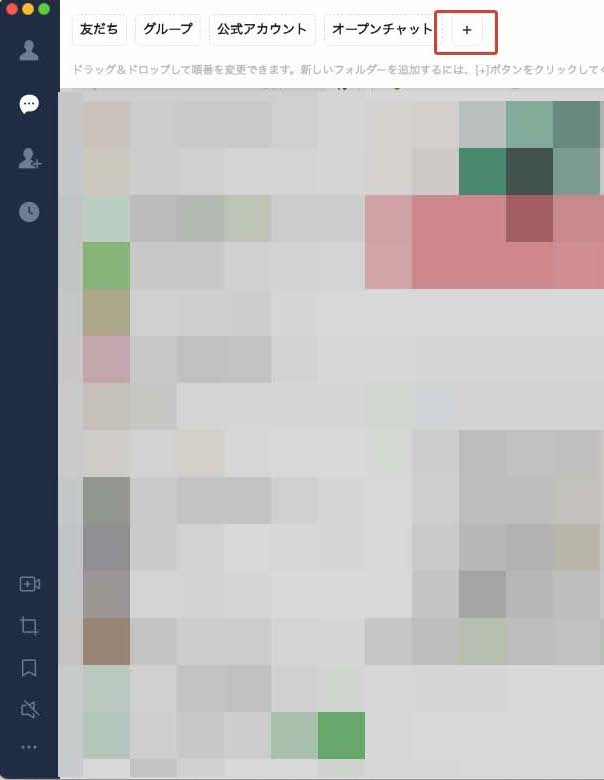
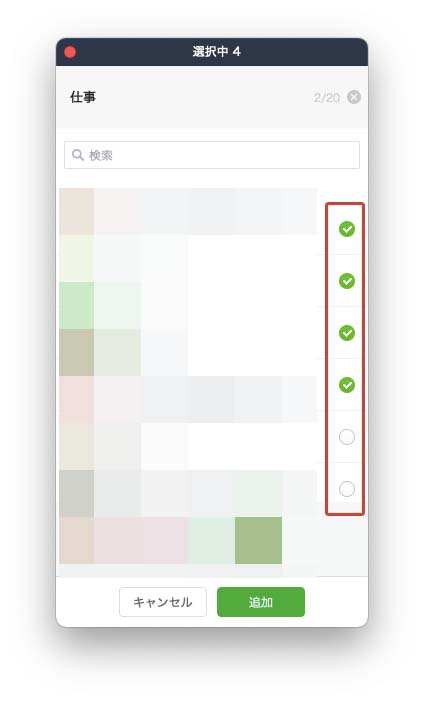
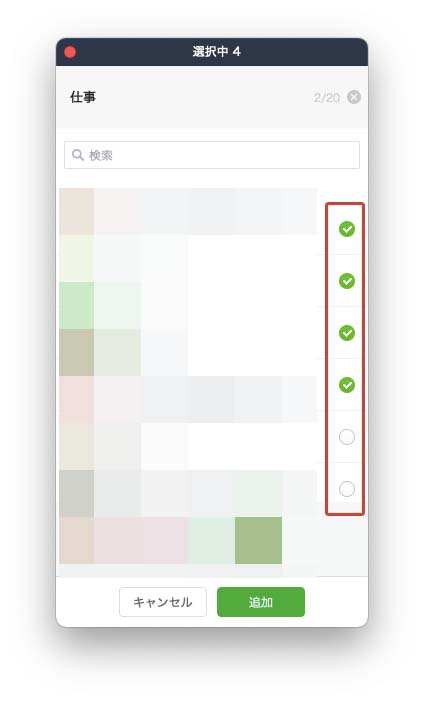
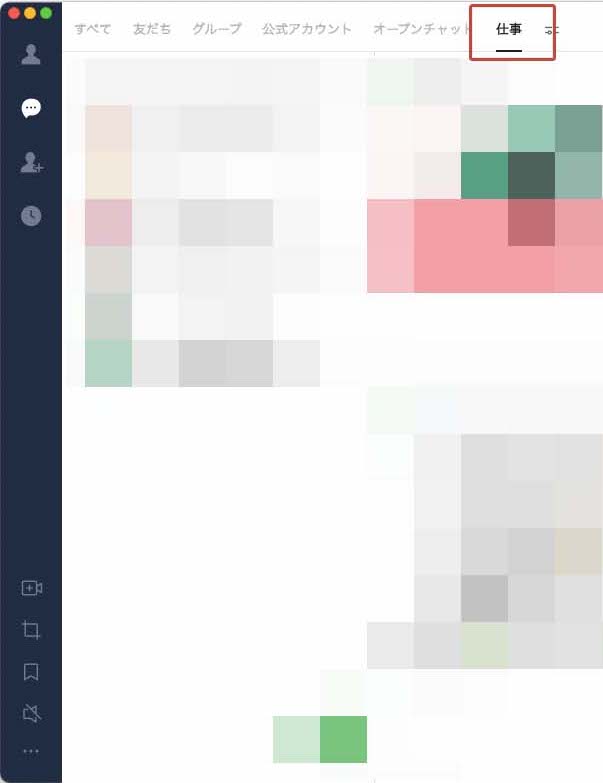
トークフォルダーを追加することで
自分オリジナルのフォルダー分けをすることが出来ます。
まとめ
今回はLINEのトークフォルダー機能について
解説しました。
フォルダ分けすることで
目的のトークルームが見つけやすくなります。
スマホ版のラインでは
設定から機能を追加して使う必要がありますが
便利な機能なので
ぜひ使ってみてください。
今回は以上になります。